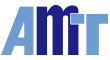Le pilote Linux PenMount prend-il en charge plusieurs moniteurs ?
Le pilote Linux PenMount 4.0 et versions ultérieures prend en charge plusieurs moniteurs. Veuillez suivre les étapes ci-dessous pour configurer le mappage des moniteurs. 1. Obtenir le nom du moniteur : Veuillez exécuter xrandr et déterminer le nom du moniteur approprié. « VGA1 » est le nom du moniteur dans l’exemple ci-dessous : $ xrandr Écran 0 : minimum 320 x 200, actuel 800 x 600, maximum 3840 x 1920 VGA1 connecté 800 x 600 +0 +0 0 mm x 0 mm 800 x 600 60,0 * 56,0 0,0 2. Pour configurer le moniteur avant d'installer le pilote, veuillez modifier le fichier « penmount.ini », trouver la section ci-dessous et remplacer « Monitor=" » par le nom trouvé à l'étape 1 : Paramètres du moniteur mappéMonitor=VGA13. Pour configurer le moniteur après l'installation du pilote : 3.1 Si votre système utilise le fichier /etc/X11/xorg.conf pour configurer le périphérique PenMount : Veuillez modifier la valeur de « Monitor » dans la section d'entrée PenMount : Section « InputDevice » Identifiant « PenMount » Option « Monitor » « VGA1 » EndSection 3.2 Si votre système utilise le fichier de configuration PenMount ci-dessous : /usr/share/hal/fdi/policy/20thirdparty/99-x11-penmount.fdi Veuillez modifier la valeur de « input.x11_options.Monitor » comme suit : <merge key="input.x11_options.Monitor" type="string">VGA1</merge> 3.3 Si votre système place le fichier de configuration PenMount dans le répertoire xorg.conf.d, par exemple : /etc/X11/xorg.conf.d/99-input-penmount.conf Veuillez modifier la valeur de « Monitor » : Section "InputClass"Identifier "Écran tactile à montage stylo"Option "Moniteur" "VGA1"EndSection